电话
13363039260
登录 ECShop 后台,从权限管理可以添加,编辑网店的管理员,并可对这些管理员的管理权限进行设置。
一、添加管理员
进入 ECShop 后台,权限管理->管理员列表,可以看到图 1 所示:

点击右上角的“添加管理员”,即进入添加管理员页面,如图 2 所示:
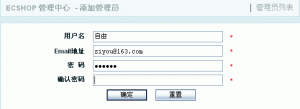
添加管理员时,邮件地址不能重复,否则会有邮件地址已存在的提示信息,然后重新返回到图 2 所示的添加管理员页面。
可以点击下面的“重置”来清空填写的内容, 重新填写。
资料填写完整后,点击“提交”,会提示管理员添加成功,然后自动跳转到分派管理员权限页面,如图 3 :
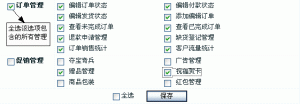
在这里,可以勾选某个项目前的框框,来对此选项中包含的管理权限全选;也可单独勾选每个选项中的单个管理权限;点击下面的“全选”,该管理员将拥有全部管理权限。
二、编辑管理员
登录 ECShop 后台,菜单,权限管理,点击管理员列表,可以看到图 4 所示:

在此可以看到刚才添加的管理员 自由;
点击后面的编辑图标,即可进入编辑页面,如图 5 所示:
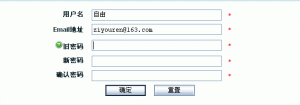
在这里,可以修改管理员的用户名,Email和密码。
点击管理员后面的移除图标,即可弹出是否确认移除该管理员的信息提示框,点击确定,即删除该管理员。
三、管理员的权限分派
如图 4 所示,点击分派权限图标,即可进入图 3 所示的分派权限页面。
注:任何管理员都无法对安装时的最初管理员进行编辑和分派权限,最初管理员拥有最高权限,可以对以后添加的管理员进行编辑和分派权限等设置。